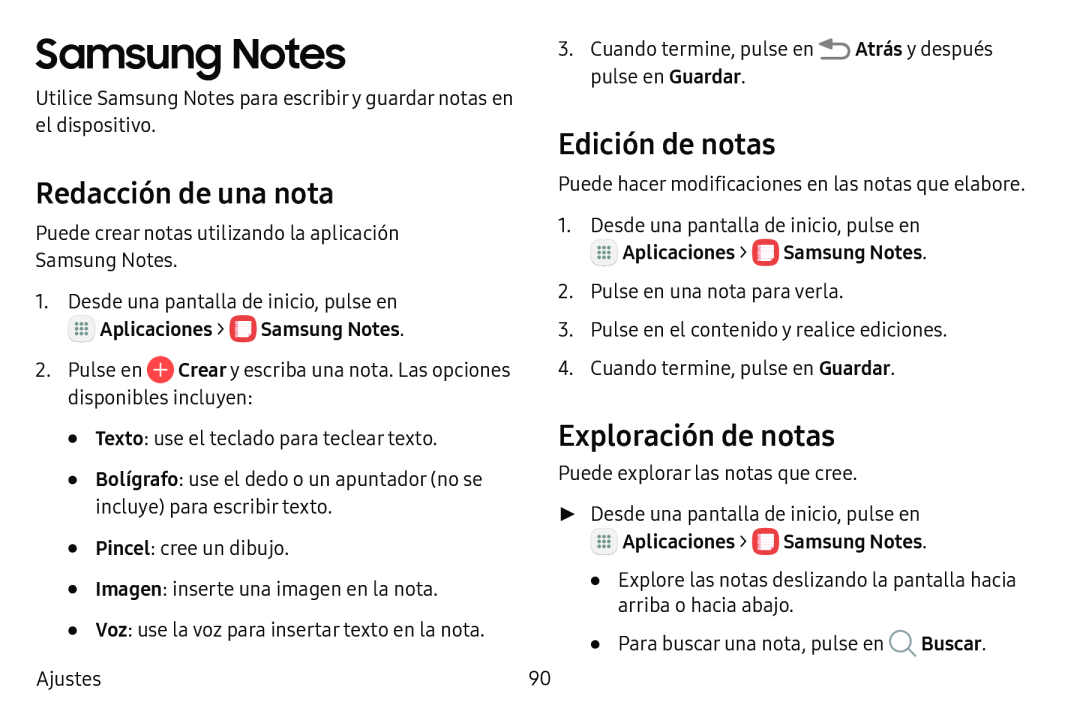
Samsung Notes
Utilice Samsung Notes para escribir y guardar notas en el dispositivo.
Redacción de una nota
Puede crear notas utilizando la aplicación Samsung Notes.
1.Desde una pantalla de inicio, pulse en ![]() Aplicaciones >
Aplicaciones > ![]() Samsung Notes.
Samsung Notes.
2.Pulse en ![]() Crear y escriba una nota. Las opciones disponibles incluyen:
Crear y escriba una nota. Las opciones disponibles incluyen:
•Texto: use el teclado para teclear texto.
•Bolígrafo: use el dedo o un apuntador (no se incluye) para escribir texto.
•Pincel: cree un dibujo.
•Imagen: inserte una imagen en la nota.
•Voz: use la voz para insertar texto en la nota.
3.Cuando termine, pulse en ![]() Atrás y después pulse en Guardar.
Atrás y después pulse en Guardar.
Edición de notas
Puede hacer modificaciones en las notas que elabore.
1.Desde una pantalla de inicio, pulse en ![]() Aplicaciones >
Aplicaciones > ![]() Samsung Notes.
Samsung Notes.
2.Pulse en una nota para verla.
3.Pulse en el contenido y realice ediciones.
4.Cuando termine, pulse en Guardar.
Exploración de notas
Puede explorar las notas que cree.
►► Desde una pantalla de inicio, pulse en
•Explore las notas deslizando la pantalla hacia arriba o hacia abajo.
•Para buscar una nota, pulse en ![]() Buscar.
Buscar.
Ajustes | 90 |